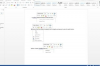3D-Modelle werden für viele verschiedene Zwecke verwendet, von Unterhaltung über Architektur bis hin zu wissenschaftlicher Forschung. Es gibt viele 3D-Modelle von Gebäuden, die online gekauft werden können, aber wenn Sie ein benutzerdefiniertes 3D von a für ein bestimmtes Haus oder Gebäude müssen Sie entweder einen 3D-Modellierer beauftragen, um es zu erstellen, oder es erstellen du selbst. Mit dem Aufkommen von Google SketchUp und dem Plug-in PhotoSketch ist dies viel einfacher geworden.
Dinge, die du brauchen wirst
- Google SketchUp (kostenloses Programm)
- PhotoSketch (Plug-in für Google SketchUp)
Video des Tages
Schritt 1
Öffnen Sie Google SketchUp. Klicken Sie auf das Symbol "Neues Projekt" und benennen Sie im angezeigten Dialogfeld Ihr Projekt. OK klicken." Navigieren Sie im sich öffnenden Browser zu dem Ordner, in dem Ihre Bilder gespeichert sind. Sie benötigen fünf verschiedene Bilder, um sie verwenden zu können. Ein neuer Dialog mit Miniaturansichten der Bilder wird angezeigt. Klicken Sie auf das Symbol "Kamera", um zu beginnen. An diesem Punkt führt das Programm einen Prozess namens "Feature Extraction" durch. Das kann ein bisschen dauern. Die Statusleiste unten informiert Sie über den aktuellen Stand.
Schritt 2
Klicken Sie im Dialogfeld, das sich öffnet, auf "Ja", um mit der "Feature-Matching-Phase" fortzufahren. Dabei versucht das Programm, Gemeinsamkeiten in den Bildern zu finden. Dies wird auch einige Zeit dauern. Klicken Sie im sich öffnenden Dialogfeld auf "Ja", um mit der "Pose Recovery and Alignment Stage" fortzufahren. Schließen Sie das Vorschaufenster. Zwei Ihrer Bilder werden angezeigt.
Schritt 3
Stellen Sie drei Korrespondenzpunkte in den beiden Bildern her. Klicken Sie auf einen Punkt im unteren Bild und dann auf denselben Punkt im oberen Bild. Tun Sie dies dreimal. Stellen Sie sicher, dass die ausgewählten Punkte alle in einer Ebene relativ zum Boden im Bild liegen. Klicken Sie nun mit der rechten Maustaste und wählen Sie "Fertig".
Schritt 4
Klicken Sie auf das Symbol "An 3D-Punkt ausrichten" und wählen Sie einen 3D-Punkt aus, um die Grundebene an dieser Position einzurasten. Klicken Sie nun auf das 2D-Rechtecksymbol und beginnen Sie mit dem Zeichnen in Ebenen, die dem Winkel entsprechen, den die Oberseiten des Gebäudes haben würden. Tun Sie dies für jedes Gebäude im Bild. Sie können drehen, um einen besseren Winkel für die Platzierung zu erhalten.
Schritt 5
Verwenden Sie das Werkzeug "Push/Pull", um jede Ebene auf die gleiche Größe wie das entsprechende Gebäude in den Bildern zu erweitern. Klicken Sie auf das Symbol "Texture Mapping", um die auf das Modell angewendete Textur anzuzeigen. Da SketchUp dynamische Texturierung unterstützt, können Sie die Modellierungswerkzeuge verwenden, um das Modell zu verfeinern, auch wenn die Textur noch darauf ist. Ein Beispiel wäre, wenn das Gebäude ein geneigtes Dach hat. Hier könnten Sie eine Sprunglinie in die Mitte des Daches ziehen und diese anheben, bis die Dachtextur dem Modell entspricht. Sie können Ihr Modell jetzt speichern und exportieren.